Att hantera grafiskt innehåll kan ibland vara tricky. Ett vanligt problem är störande linjer eller artefakter som uppstår vid klippning av klipp eller masker i After Effects. I denna guide visar jag dig hur du effektivt kan ta bort sådana orenheter med Alpha-addera-läget. Målet är att uppnå rena övergångar och en optimerad presentation av dina projekt. Låt oss börja!
Viktigaste insikterna
- Alpha-addera-läget kan eliminera störande halvtransparenser.
- Rätt användning av masker och kanter kan förbättra den visuella kvaliteten.
- Justeringar i hastighetskurvan optimerar animationseffekter.
Steg-för-steg-guide
Börja med att öppna din After Effects-projektfil eller skapa ett nytt projekt som du vill redigera vidare. Du måste förbereda dig för att använda text eller grafik som ska redigeras senare.
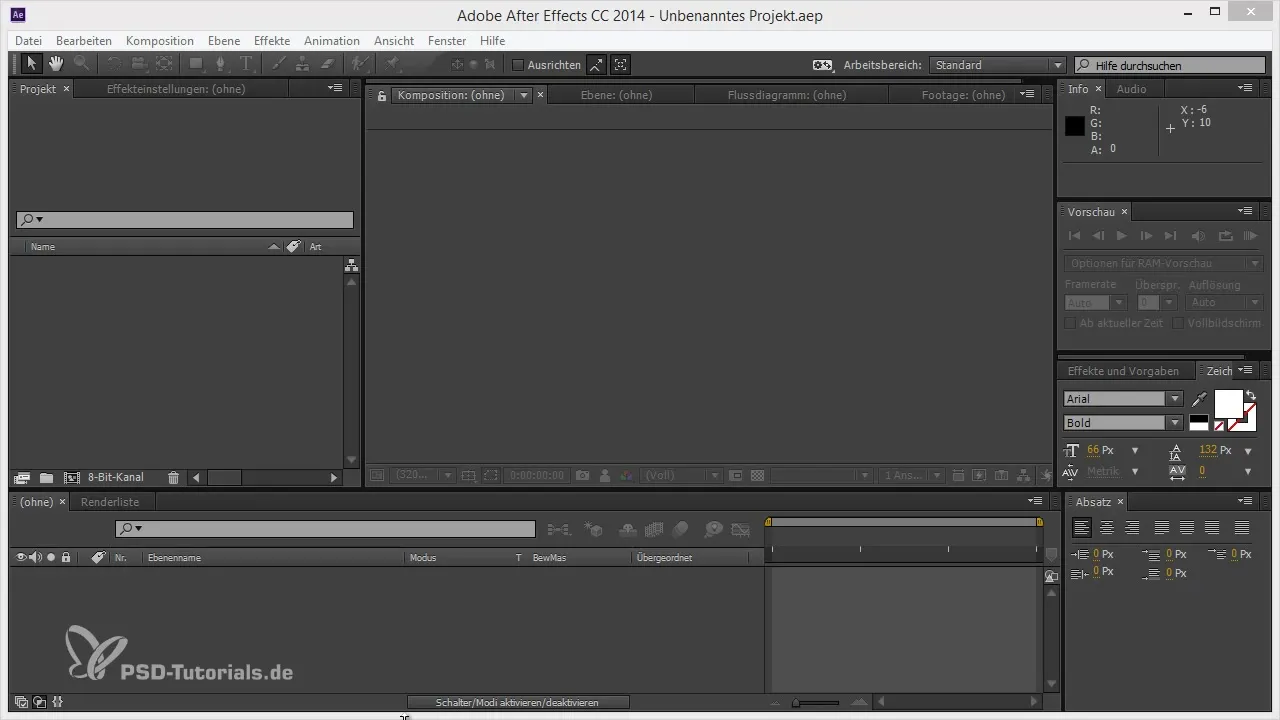
Använd maskerade lager för att skapa effekter som påminner om klassiska titlar, som till exempel titeln från Hitchcocks Psycho. Du kommer att dela texterna och animera deras halvor.
Duplicera det lager du vill justera och vänd masken så att halvorna är separerade. Detta ger dig möjlighet att animera de två delarna oberoende av varandra.
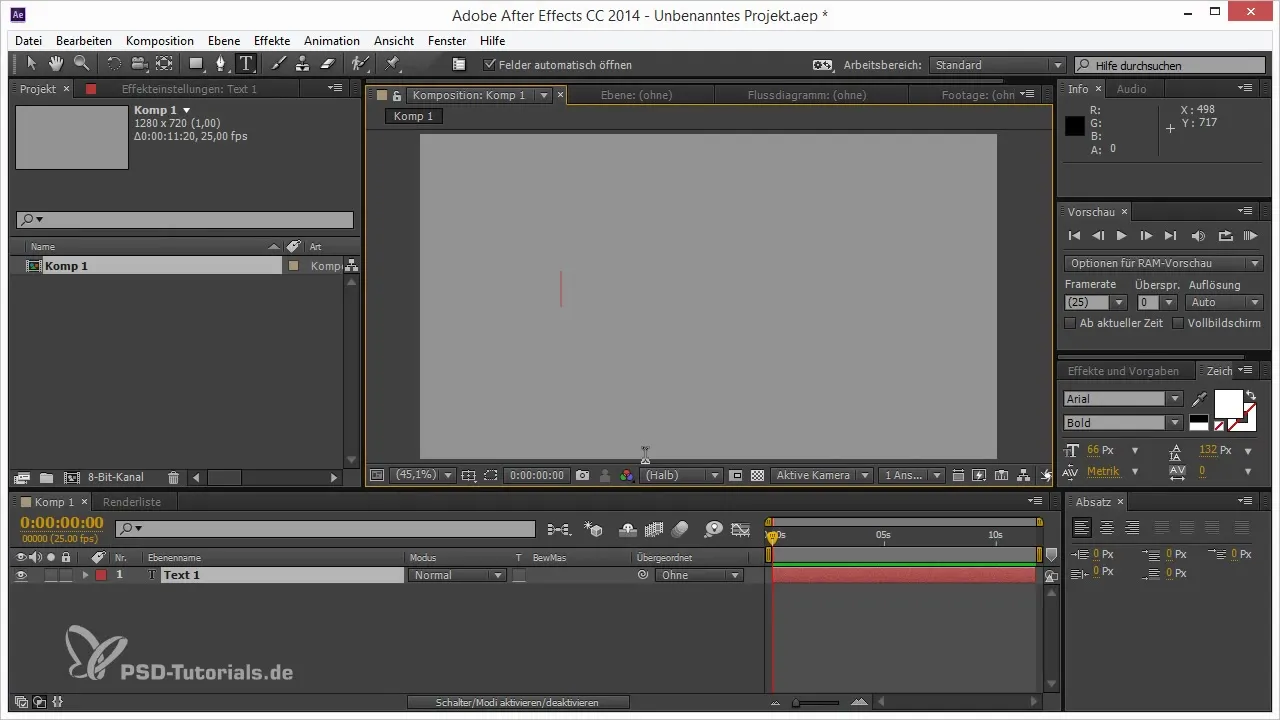
Flytta halvorna av texten i motsatta riktningar för att skapa illusionen av att de går ihop. Flytta en halvdel till vänster och den andra till höger.
Aktivera Animation Keyframe Assistent och välj "Omvänd Keyframe-ordning". Det är viktigt att du vid easing av animationen ser till att justera hastighetskurvorna för att få mjuka rörelseövergångar.
När du optimerar positionerna för animationsnycklarna, utforma kurvorna så att de ser extremt bra ut. Så kommer rörelserna att framstå som mer harmoniska och tilltalande.
Innan du animerar den andra halvan av texten, se till att du kopierar och klistrar in hela animationen, men inte över flera lager. Här kan du justera varje lager individuellt.
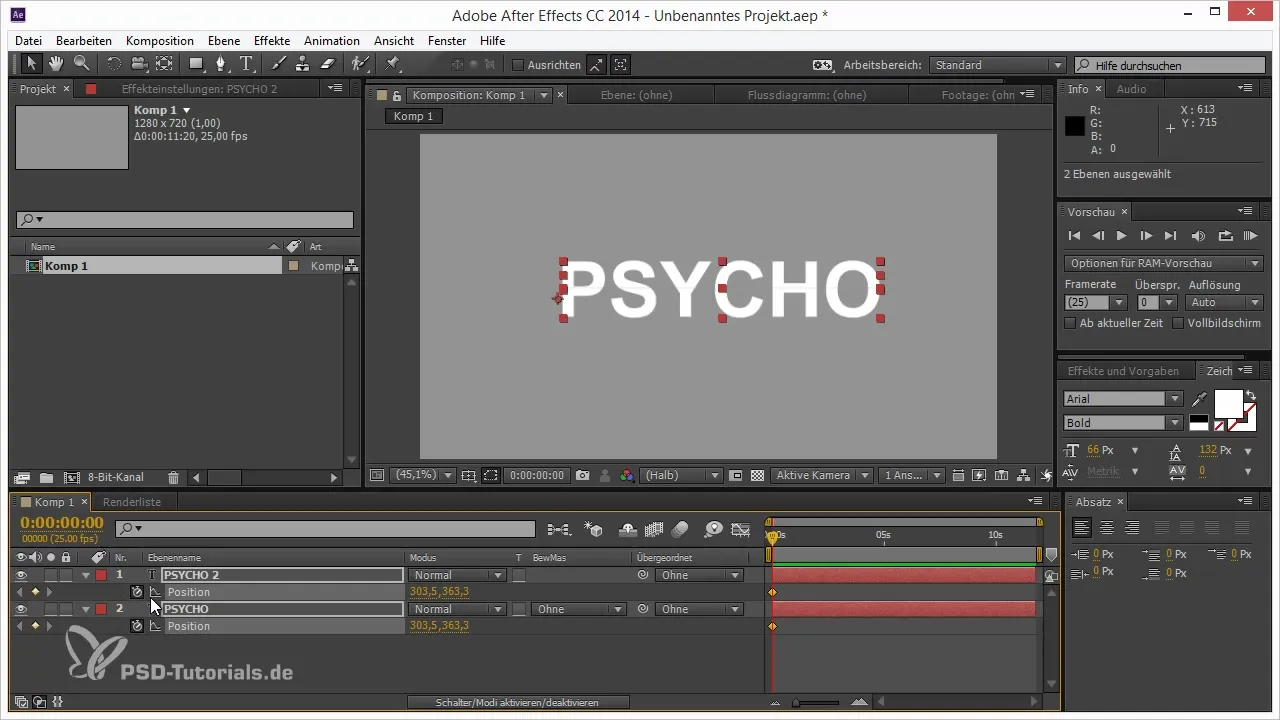
Det kan hända att du märker att små, störande linjer uppstår när halvorna sätts ihop. Detta är ofta resultatet av problem med anti-aliasing. Det är viktigt att hantera kanterna korrekt för att få rena resultat.
Anledningen till de störande linjerna är att båda kanterna slätas ut vid överlagring. Det leder till en partiell transparens som försämrar visningen.
Här kommer det avgörande steget: "Alpha addera"-läget. Detta läge är ett snabbt och effektivt sätt att ta bort linjerna. Du hittar det längst ner bland fyllningsalternativen för ditt lager.
Aktivera Alpha-addera-läget för att kombinera kanterna så att transparensen tar ut varandra och linjerna försvinner. Tryck sedan på "Strg + Z" för att ångra alla ändringar för att se skillnaden.
Med denna trick kan du säkerställa att kanterna på dina grafiker är rena och fria från störande element. Perfekt för att uppnå en visuell kvalitet som begeistrar dina tittare.
Se till att du provar den här tekniken även i andra projekt för att bli bekväm med den och införa den i ditt arbetsflöde. Alpha addera är inte bara en snabb lösning, utan också en fantastisk metod för att uppnå kreativa resultat.
Sammanfattning – Alpha addera i After Effects för att förbättra ditt arbetsflöde
I denna guide har du lärt dig hur du kan använda Alpha-addera-läget i After Effects för att ta bort störande linjer när du redigerar ditt filmmaterial. Förutom tekniken att maskera och animera har du också fått värdefulla tips för att hantera kanter och anti-aliasing. Nu kan du göra dina projekt ännu mer professionella.
Vanliga frågor
Hur fungerar Alpha-addera-läget?Alpha-addera-läget adderar transparenserna från två överlagrade lager och förhindrar därmed störande linjer.
När ska jag använda Alpha addera?Alltid när du använder masker och vill förhindra oönskade linjer eller artefakter.
Kan jag uppnå samma resultat utan Alpha addera?Det kan vara svårt eftersom Alpha addera är specifikt utvecklat för att lösa kantproblem.
Finns det alternativ till Alpha addera?Ja, du kan prova andra fyllningslägen, men Alpha addera är mest effektivt för detta speciella problem.
Vilket projektformat stöder Alpha addera?Alpha addera fungerar i alla format som stöds i After Effects.


